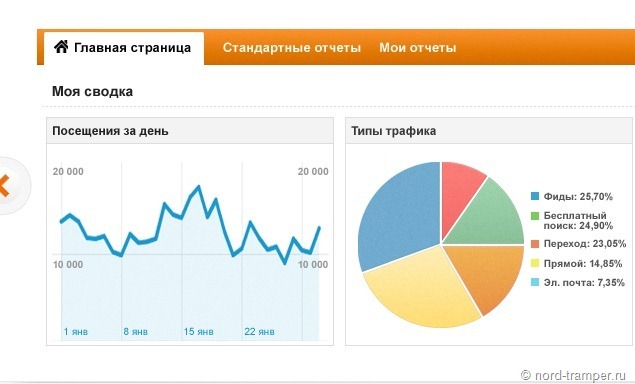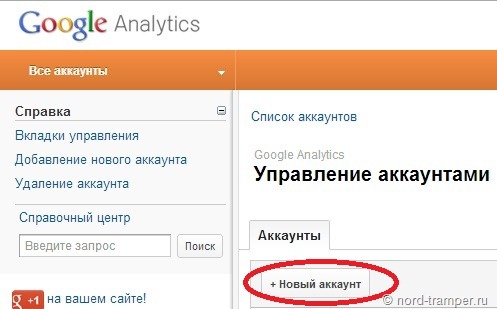Недавно мы добавили на новый сайт счетчик LiveInternet. Теперь добавим еще две метрики. Яндекс будет полезен когда посещалка сайта поднимется выше 300 человек – по ней Яндекс сможет дать нам рекламу, вторая в принципе не сильно нужна, но я ее тоже поставлю – “чтобы было”.
Как добавить Яндекс.Метрику
Идем по этой ссылке http://metrika.yandex.ru/list/. Она приведет нас на главную страницу со счетчиками если у Вас есть аккаунт (ну или аккаунт Вам предложат создать и все равно потом переведут на нужную страницу), где нам надо выбрать “Добавить счетчик”.
Наименование – ставьте по желанию, так чтобы однозначно идентифицировать счетчик (я обычно ставлю имя сайта). Адрес сайта – URL Вашего сайта. Так же я ставлю уведомление по электронной почте при возникновении проблем с сайтом – иногда помогает быстро их обнаружить. Соглашаемся с пользовательским соглашением и жмем “Продолжить”. И получаем код счетчика.
Вставляем его внутри тега <BODY>, оптимально в самом начале – тогда статистика будет более актуальна. Я стараюсь добавлять все дополнительные блоки кода в дочерней теме и в специальных блоках <div> с вменяемыми идентификаторами. Теперь у нас есть статистика от Яндекс и можно перейти ку следующему пункту программы:
Как добавить Google Analytics
Идем по этой ссылке https://www.google.com/analytics/web/?hl=ru&pli=1 и попадаем на главную страницу статистики Google Analytics. К этому времени аккаунт Google у Вас уже точно есть ![]() ну или Вам его предложат сделать. Нам надо попасть на страницу администрирования, поэтому жмем “Администратор” в правом верхнем углу.
ну или Вам его предложат сделать. Нам надо попасть на страницу администрирования, поэтому жмем “Администратор” в правом верхнем углу.
На открывшейся странице жмем “Новый аккаунт”
Вводим название аккаунта (я обычно использую имя сайта), собственно URL сайта, выбираем наиболее подходящую отрасль и снимаем галочку с “Анонимно с продуктами Google и другими службами” в разделе “Настройки совместного использования”. Жмем кнопку “Получить идентификатор отслеживания”. Принимаем лицензионное соглашение (в нем нет ничего интересного – я переводил). Получаем код, который вставляем в начале страницы, сразу перед тегом </HEAD> (все изменения я делаю в дочерней теме, что и Вам советую). Сохраняем header.php (вероятнее всего именно его Вы и правили). Теперь у нас есть статистика от Google.